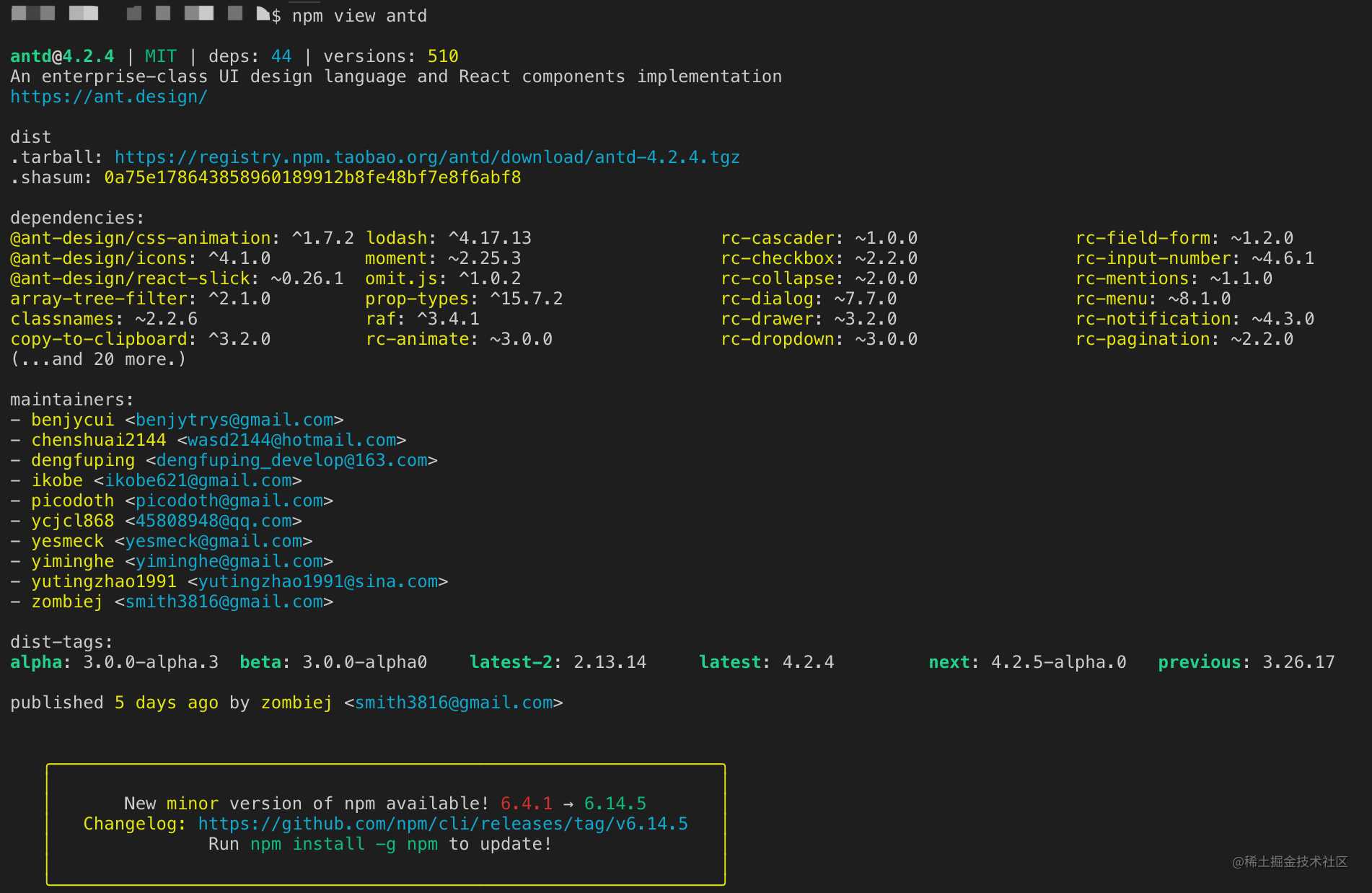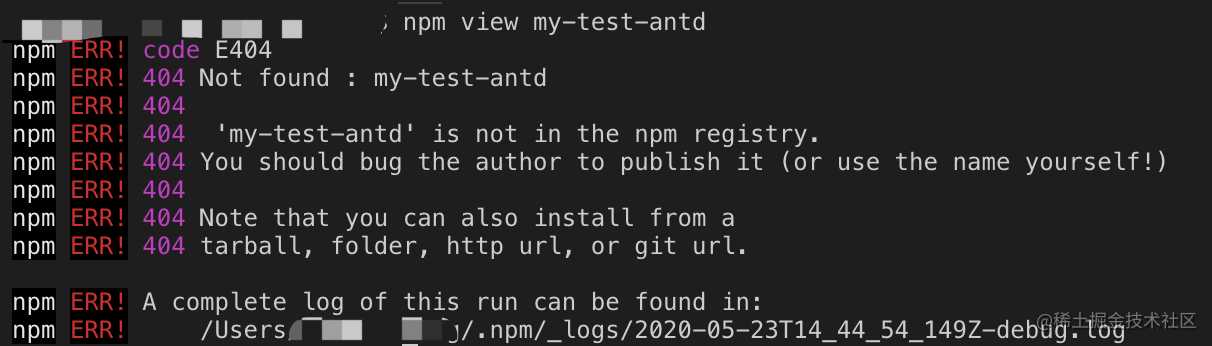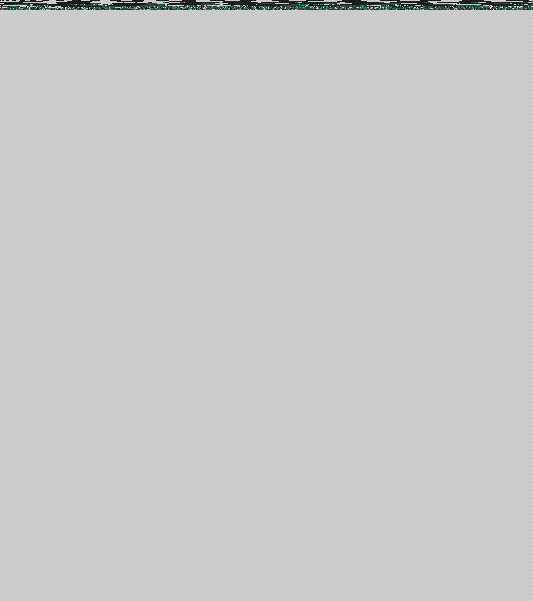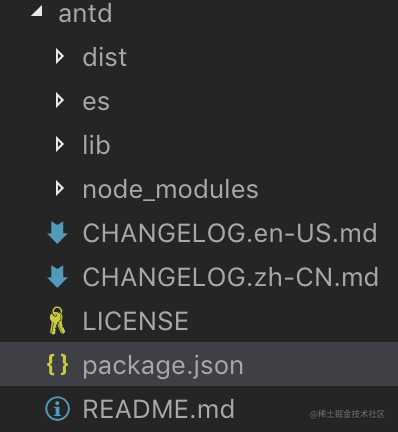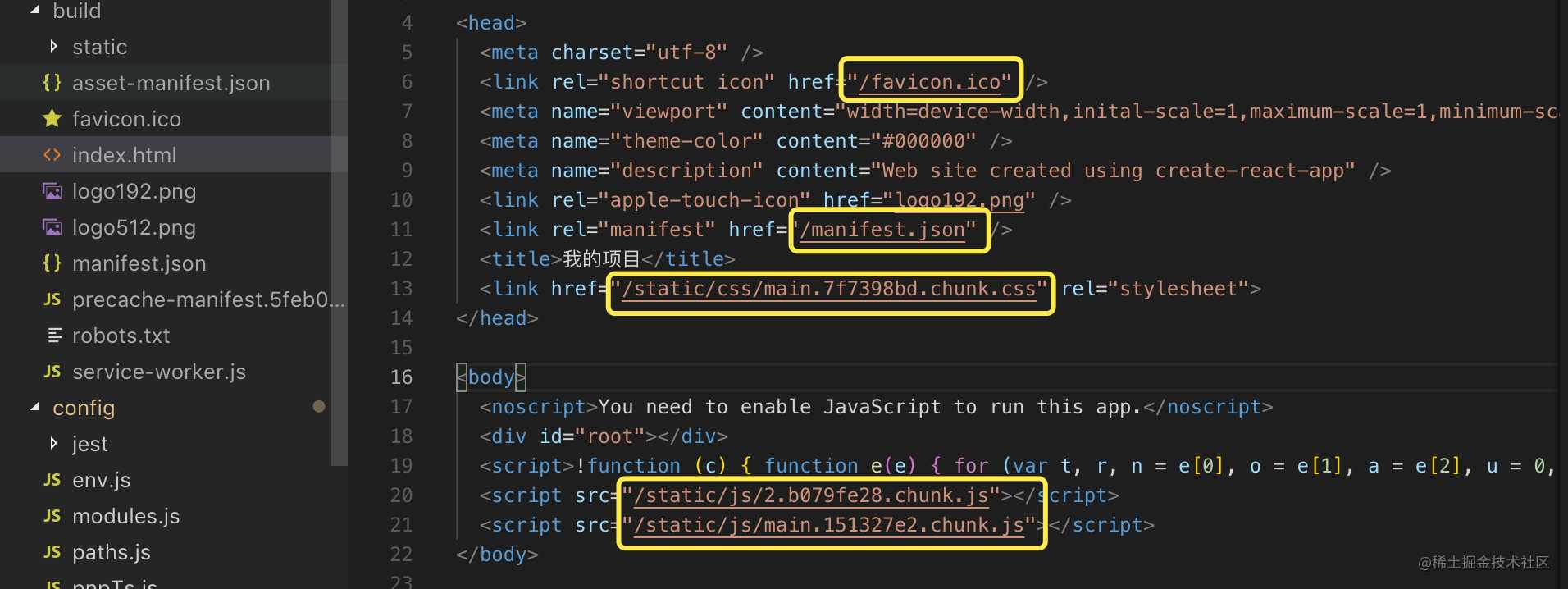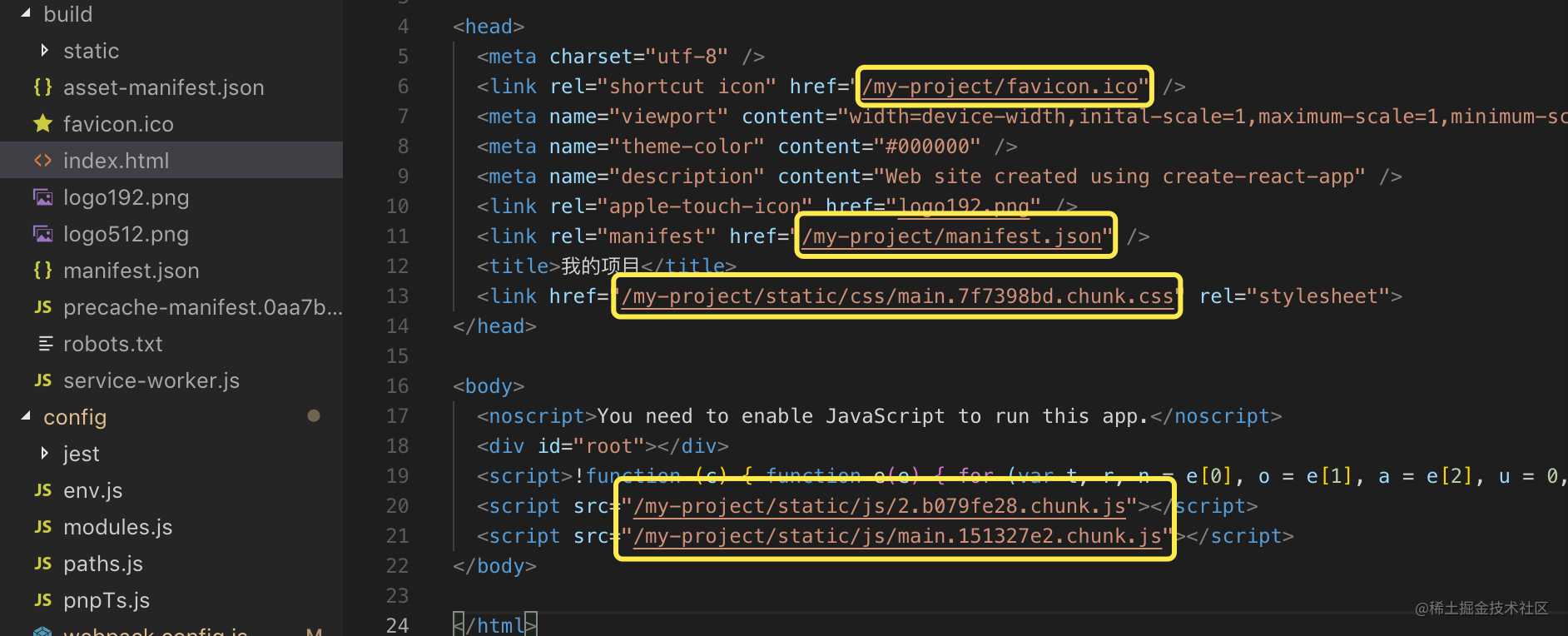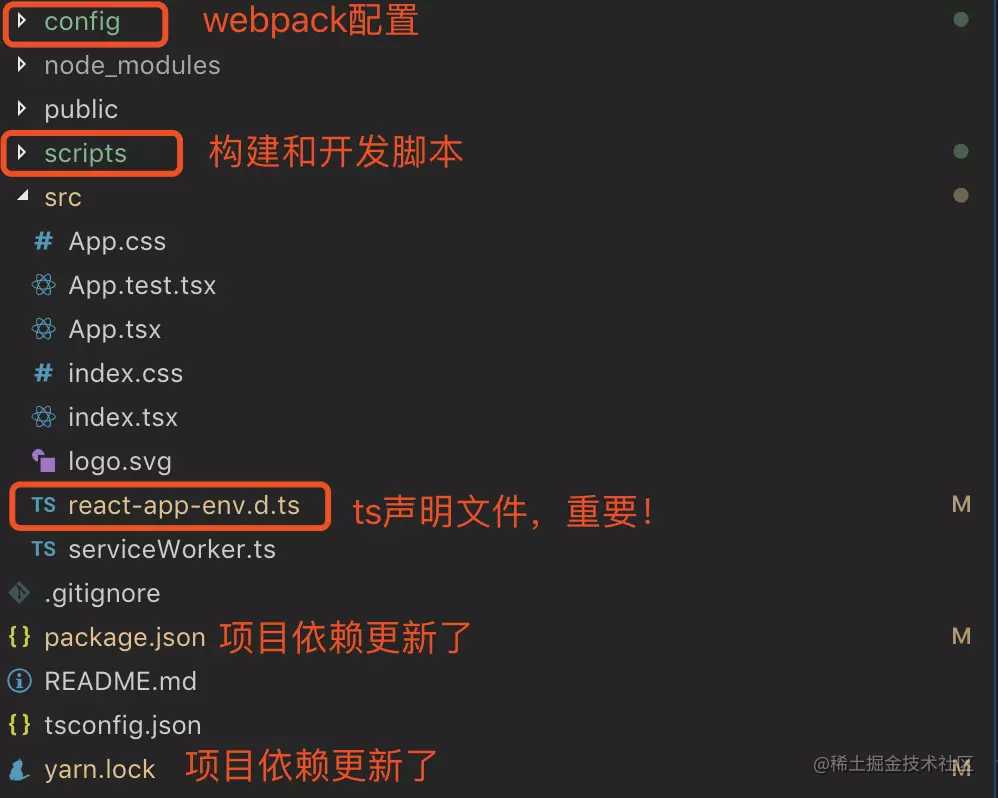前言 🤔
- 在每个项目的根目录下面,一般都会有一个
package.json文件,其定义了运行项目所需要的各种依赖和项目的配置信息(如名称、版本、许可证等元数据)。 - 大多数人对
package.json文件的了解,仅停留在:- 项目名称、项目构建版本、许可证的定义;
- 依赖定义(包括
dependencies字段,devDependencies字段); - 使用
scripts字段指定运行脚本命令的npm命令行缩写。
- 其实,
package.json的作用远不止于此,我们可以通过新增配置项实现更强大的功能,下面将带你重新认识package.json。
由简入繁,丰富项目的 package.json
简单版的 package.json
- 当我们新建一个名称为
my-test的项目时,使用yarn init -y或npm init -y命令后,在项目目录下会新增一个package.json文件,内容如下:
{
"name": "my-test", # 项目名称
"version": "1.0.0", # 项目版本(格式:大版本.次要版本.小版本)
"description": "", # 项目描述
"main": "index.js", # 入口文件
"scripts": { # 指定运行脚本命令的 npm 命令行缩写
"test": "echo \"Error: no test specified\" && exit 1"
},
"keywords": [], # 关键词
"author": "", # 作者
"license": "ISC" # 许可证
}
- 可以看到,
package.json文件的内容是一个JSON对象,对象的每一个成员就是当前项目的一项配置。
必备属性(name & version)
package.json中有非常多的配置项,其中必须填写的两个字段分别是name字段和version字段,它们是组成一个npm模块的唯一标识。
name 字段
name字段定义了模块的名称,其命名时需要遵循官方的一些规范和建议:- 模块名会成为模块
url、命令行中的一个参数或者一个文件夹名称,任何非url安全的字符在模块名中都不能使用(我们可以使用validate-npm-package-name包来检测模块名是否合法); - 语义化模块名,可以帮助开发者更快的找到需要的模块,并且避免意外获取错误的模块;
- 若模块名称中存在一些符号,将符号去除后不得与现有的模块名重复,例如:由于
react-router-dom已经存在,react.router.dom、reactrouterdom都不可以再创建。
- 模块名会成为模块
name字段不能与其他模块名重复,我们可以执行以下命令查看模块名是否已经被使用:
npm view <packageName>
- 如果模块存在,可以查看该模块的一些基本信息:
- 如果该模块名从未被使用过,则会抛出 404 错误:
- 或者,我们也可以去
npm上输入模块名,如果搜不到,则可以使用该模块名。
version 字段
npm包中的模块版本都需要遵循SemVer规范,该规范的标准版本号采用X.Y.Z的格式,其中X、Y和Z均为非负的整数,且禁止在数字前方补零:X是主版本号(major):修改了不兼容的 APIY是次版本号(minor):新增了向下兼容的功能Z为修订号(patch):修正了向下兼容的问题
- 当某个版本改动比较大、并非稳定而且可能无法满足预期的兼容性需求时,我们可能要先发布一个先行版本。
- 先行版本号可以加到
主版本号.次版本号.修订号的后面,通过-号连接一连串以句点分隔的标识符和版本编译信息:- 内部版本(alpha)
- 公测版本(beta)
- 正式版本的候选版本rc(即 Release candiate)
- 我们可以执行以下命令查看模块的版本:
npm view <packageName> version # 查看某个模块的最新版本
npm view <packageName> versions # 查看某个模块的所有历史版本
-
查看
antd的最新版本: -
查看
antd的所有历史版本: -
可以看到,
antd是严格按照SemVer规范来发版的,版本号是严格按照主版本号.次版本号.修订号的格式命名和严格递增的,在发布的版本改动较大时,还会先发布alpha、beta、rc等先行版本。
描述信息(description & keywords)
description字段用于添加模块的描述信息,便于用户了解该模块。keywords字段用于给模块添加关键字。- 当我们使用
npm检索模块时,会对模块中的description字段和keywords字段进行匹配,写好package.json中的description和keywords将有利于增加我们模块的曝光率。
安装项目依赖(dependencies & devDependencies)
dependencies字段指定了项目运行所依赖的模块(生产环境使用),如antd、react、moment等插件库:- 它们是我们生产环境所需要的依赖项,在把项目作为一个
npm包的时候,用户安装npm包时只会安装dependencies里面的依赖。
- 它们是我们生产环境所需要的依赖项,在把项目作为一个
devDependencies字段指定了项目开发所需要的模块(开发环境使用),如webpack、typescript、babel等:- 在代码打包提交线上时,我们并不需要这些工具,所以我们将它放入
devDependencies中。
- 在代码打包提交线上时,我们并不需要这些工具,所以我们将它放入
- 如果一个模块不在
package.json文件之中,我们可以单独安装这个模块,并使用相应的参数,将其写入dependencies字段/devDependencies字段中:
# 使用 npm
npm install <package...> --save # 写入 dependencies 属性
npm install <package...> --save-dev # 写入 devDependencies 属性
# 使用 yarn
yarn add <package...> # 写入 dependencies 属性
yarn add <package...> --dev # 写入 devDependencies 属性
- 有了
package.json文件,开发直接使用npm install/yarn install命令,就会在当前目录中自动安装所需要的模块,安装完成项目所需的运行和开发环境就配置好了。
简化终端命令(scripts)
scripts字段是package.json中的一种元数据功能,它接受一个对象,对象的属性为可以通过npm run运行的脚本,值为实际运行的命令(通常是终端命令),如:
"scripts": {
"start": "node index.js"
},
- 将终端命令放入
scripts字段,既可以记录它们又可以实现轻松重用。
定义项目入口(main)
main字段是package.json中的另一种元数据功能,它可以用来指定加载的入口文件。假如你的项目是一个npm包,当用户安装你的包后,require('my-module')返回的是main字段中所列出文件的module.exports属性。- 当不指定
main字段时,默认值是模块根目录下面的index.js文件。
发布文件配置(files)
files字段用于描述我们使用npm publish命令后推送到npm服务器的文件列表,如果指定文件夹,则文件夹内的所有内容都会包含进来。- 我们可以查看下载的
antd的package.json的files字段,内容如下:
"files": [
"dist",
"lib",
"es"
],
- 可以看到下载后的
antd包是下面的目录结构:
- 另外,我们还可以通过配置一个
.npmignore文件来排除一些文件, 防止大量的垃圾文件推送到npm上。
定义私有模块(private)
- 一般公司的非开源项目,都会设置
private属性的值为true,这是因为npm拒绝发布私有模块,通过设置该字段可以防止私有模块被无意间发布出去。
指定模块适用系统(os)
- 假如我们开发了一个模块,只能跑在
darwin系统下,我们需要保证windows用户不会安装到该模块,从而避免发生不必要的错误。 - 这时候,使用
os属性则可以帮助我们实现以上的需求,该属性可以指定模块适用系统的系统,或者指定不能安装的系统黑名单(当在系统黑名单中的系统中安装模块则会报错):
"os" : [ "darwin", "linux" ] # 适用系统
"os" : [ "!win32" ] # 黑名单
Tips:在
node环境下可以使用process.platform来判断操作系统。
指定模块适用 cpu 架构(cpu)
- 和上面的
os字段类似,我们可以用cpu字段更精准的限制用户安装环境:
"cpu" : [ "x64", "ia32" ] # 适用 cpu
"cpu" : [ "!arm", "!mips" ] # 黑名单
Tips:在
node环境下可以使用process.arch来判断cpu架构。
指定项目 node 版本(engines)
- 有时候,新拉一个项目的时候,由于和其他开发使用的
node版本不同,导致会出现很多奇奇怪怪的问题(如某些依赖安装报错、依赖安装完项目跑步起来等)。
- 为了实现项目开箱即用的伟大理想,这时候可以使用
package.json的engines字段来指定项目 node 版本:
"engines": {
"node": ">= 8.16.0"
},
- 该字段也可以指定适用的
npm版本:
"engines": {
"npm": ">= 6.9.0"
},
- 需要注意的是,engines属性仅起到一个说明的作用,当用户版本不符合指定值时也不影响依赖的安装。
自定义命令(bin)
- 用过
vue-cli,create-react-app等脚手架的朋友们,不知道你们有没有好奇过,为什么安装这些脚手架后,就可以使用类似vue create/create-react-app之类的命令,其实这和package.json中的bin字段有关。 bin字段用来指定各个内部命令对应的可执行文件的位置。当package.json提供了bin字段后,即相当于做了一个命令名和本地文件名的映射。- 当用户安装带有
bin字段的包时,- 如果是全局安装,
npm将会使用符号链接把这些文件链接到/usr/local/node_modules/.bin/; - 如果是本地安装,会链接到
./node_modules/.bin/。
- 如果是全局安装,
- 举个 🌰,如果要使用
my-app-cli作为命令时,可以配置以下bin字段:
"bin": {
"my-app-cli": "./bin/cli.js"
}
- 上面代码指定,
my-app-cli命令对应的可执行文件为bin子目录下的cli.js,因此在安装了my-app-cli包的项目中,就可以很方便地利用npm执行脚本:
"scripts": {
start: 'node node_modules/.bin/my-app-cli'
}
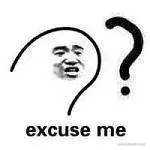
- 咦,怎么看起来和
vue create/create-react-app之类的命令不太像?原因:- 当需要
node环境时就需要加上node前缀 - 如果加上
node前缀,就需要指定my-app-cli的路径 ->node_modules/.bin,否则node my-app-cli会去查找当前路径下的my-app-cli.js,这样肯定是不对。
- 当需要
- 若要实现像
vue create/create-react-app之类的命令一样简便的方式,则可以在上文提到的bin子目录下可执行文件cli.js中的第一行写入以下命令:
#!/usr/bin/env node
- 这行命令的作用是告诉系统用
node解析,这样命令就可以简写成my-app-cli了。
React 项目相关
设置应用根路径(homepage)
- 当我们使用
create-react-app脚手架搭建的React项目,默认是使用内置的webpack配置,当package.json中不配置homepage属性时,build 打包之后的文件资源应用路径默认是/,如下图:
- 一般来说,我们打包的静态资源会部署在
CDN上,为了让我们的应用知道去哪里加载资源,则需要我们设置一个根路径,这时可以通过package.json中的homepage字段设置应用的根路径。 - 当我们设置了
homepage属性后:
{
"homepage": "https://xxxx.cdn/my-project",
}
- 打包后的资源路径就会加上
homepage的地址:
开发环境解决跨域问题(proxy)
- 在做前后端分离的项目的时候,调用接口时则会遇到跨域的问题,当在开发环境中时,可以通过配置
package.json中的proxy来解决跨域问题,配置如下:
{
"proxy": "http://localhost:4000" // 配置你要请求的服务器地址
}
- 注意,当
create-react-app的版本高于 2.0 版本的时候在package.json中只能配置string类型,这意味着如果要使用package.json来解决跨域问题,则只能代理一个服务器地址。 - 如果要代理多个服务器地址时,则需要安装
http-proxy-middleware,在src目录下新建setupProxy.js:
const proxy = require("http-proxy-middleware");
module.exports = function(app) {
app.use(
proxy("/base", {
target: "http://localhost:4000",
changeOrigin: true
})
);
app.use(
proxy("/fans", {
target: "http://localhost:5000",
changeOrigin: true
})
);
};
根据开发环境采用不同的全局变量值(自定义字段)
- 假设有这么一个组件,当组件被点击时,在开发环境时是跳转测试环境的
sentry地址,在正式环境时则跳转正式环境的sentry地址。 - 首先,通过配置前面提到的
scripts字段,实现环境变量(NODE_ENV)的设置:
"scripts": {
"start": "NODE_ENV=development node scripts/start.js",
"build": "NODE_ENV=production node scripts/build.js",
},
- 项目启动起来后,在代码中我们可以通过
process.env.NODE_ENV访问到NODE_ENV的值。
方案一
- 我们可以在组件中写类似以下的判断代码,根据不同环境给
sentryUrl设置不同的值:
let sentryUrl;
if (process.env.NODE_ENV === 'development') {
sentryUrl = 'test-sentry.xxx.com';
} else {
sentryUrl = 'sentry.xxx.com';
}
- 这么做好像没毛病,但是深入一想,如果有多个组件,要根据不同的环境使用不同的服务(多种服务)地址,如果按照上面的写法,项目中将存在许多重复的判断代码,且当服务地址发生变化时,包含这些服务地址的组件都需要相应的做改动,这样明显是不合理的。
方案二
- 解决方案:相关服务的地址配置在
package.json中,同时修改项目的webpack配置。 - 注:修改项目的
webpack配置需要 eject 项目的webpack配置(更多细节可阅读 👉:react + typescript 项目的定制化过程)。 - 在项目根目录下使用
yarn eject成功 eject 出配置后,可以发现项目目录的变化如下:
- 如果需要定制化项目,一般就是在
config目录下对默认的webpack配置进行修改,在这里我们需要关注config/path.js和config/env.js两个文件:env.js的主要目的在于读取env配置文件并将env的配置信息给到全局变量process.env;path.js的主要目的在于为项目提供各种路径,包括构建路径、public路径等。
- 由于本文的重点不是学习
webpack配置,这里仅介绍如何实现【根据开发环境采用不同的全局变量值】的功能。 - 首先,需要在
package.json中配置以下内容:
"scripts": {
"start": "NODE_ENV=development node scripts/start.js",
"build": "NODE_ENV=production node scripts/build.js",
},
"sentryPath": {
"dev": "https://test-sentry.xxx.com",
"prod": "https://sentry.xxx.com"
}
- 然后,修改
path.js文件,内容如下:
// 重写 getPublicUrl 方法
const getPublicUrl = (appPackageJson, pathName) => {
let path;
switch (process.env.DEPLOY_ENV) {
case 'development':
path = require(appPackageJson)[pathName].dev;
break;
case 'production':
path = require(appPackageJson)[pathName].prod;
break;
default:
path = envPublicUrl || require(appPackageJson).homepage;
}
return path;
}
// 新增 getSentryPath 方法
const getSentryPath = (appPackageJson) => {
return getPublicUrl(appPackageJson, 'sentryPath');
}
// config after eject: we're in ./config/
module.exports = {
...,
sentryUrl: getSentryPath(resolveApp('package.json')), // 新增
};
- 最后,修改
env.js文件,内容如下:
// 修改 getClientEnvironment 方法
function getClientEnvironment(publicUrl) {
const raw = Object.keys(process.env)
.filter(key => REACT_APP.test(key))
.reduce(
(env, key) => {
...
},
{
NODE_ENV: process.env.NODE_ENV || 'development',
PUBLIC_URL: publicUrl,
SENTRY_URL: paths.sentryUrl // 新增
}
);
const stringified = {
...
};
return { raw, stringified };
}
- 通过上面的配置,我们就可以在组件中通过
process.env.SENTRY_URL获取到sentry服务的地址了,虽然看起来比方案一繁琐,但是这种收益是长期的,如要新增一个sonarqube服务,同理实现即可,通过使用package.json也可以清楚的看到当前服务在不同环境下使用的地址。
总结 👀
- 本文介绍了
package.json的多种常见的配置字段及作用,并通过例子加深大家对package.json这些字段的理解。 - 除了一些常用字段,还介绍了在
React项目中package.json文件能实现的一些功能进行介绍。
以上内容如有遗漏错误,欢迎留言 ✍️指出,一起进步💪💪💪
如果觉得本文对你有帮助,🏀🏀留下你宝贵的 👍
参考资料 📖
今天的文章重新认识 package.json分享到此就结束了,感谢您的阅读。
版权声明:本文内容由互联网用户自发贡献,该文观点仅代表作者本人。本站仅提供信息存储空间服务,不拥有所有权,不承担相关法律责任。如发现本站有涉嫌侵权/违法违规的内容, 请发送邮件至 举报,一经查实,本站将立刻删除。
如需转载请保留出处:https://bianchenghao.cn/14290.html